『通勤のすきま時間で学ぶ仕事術』を紹介するシリーズです。
本記事では、Outlookのデフォルトのフォントを設定する方法、デフォルトのフォントサイズを設定する方法を紹介します。
デスクトップアプリのOutlookと、Web版のOutlookそれぞれの設定を紹介しますので、参考にしていただけたら幸いです。
<目次>
デフォルトのフォント、フォントサイズの設定方法 (デスクトップアプリ版Outlook)
1.Outlookを起動し、「ファイル」タブを選択する

2.「オプション」、「メール」、「ひな形およびフォント(E)...」を順番に選択する
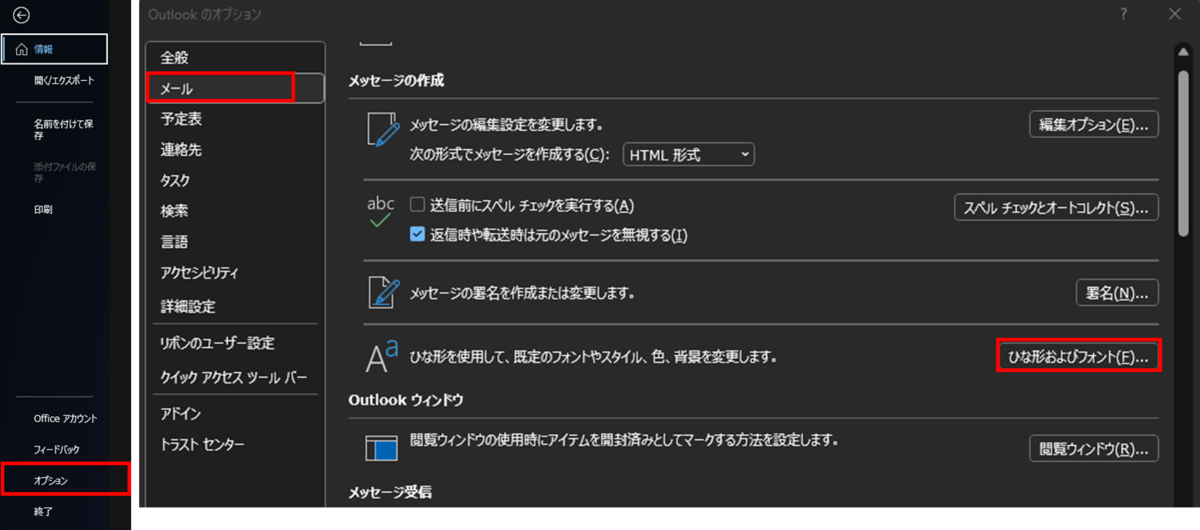
3.新しいメッセージおよび返信/転送メッセージの「文字書式」を選択し、以下の項目を任意で設定後、「OK」を選択する
<任意で設定>
- 日本語用のフォント
- 英数字用のフォント
- スタイル
- サイズ
※設定は好みによりますが、フォントはMeiryo UIが読みやすくおすすめです。スタイルは標準、サイズは11がいいと思います。
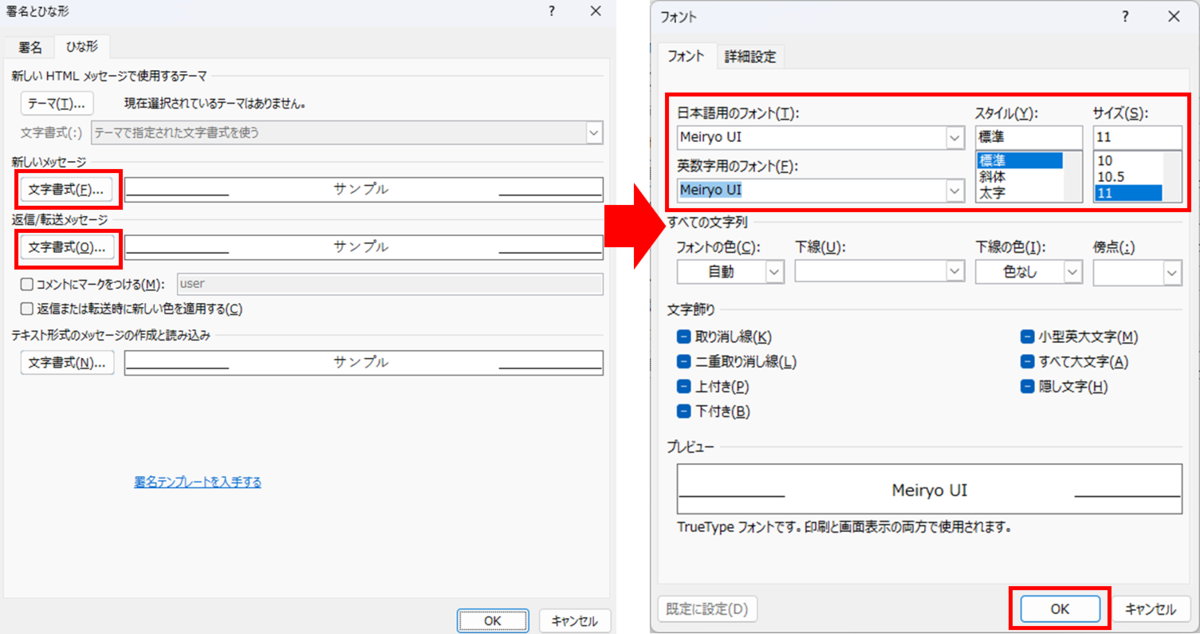
4.「OK」を2回選択し、設定・オプション画面を閉じる
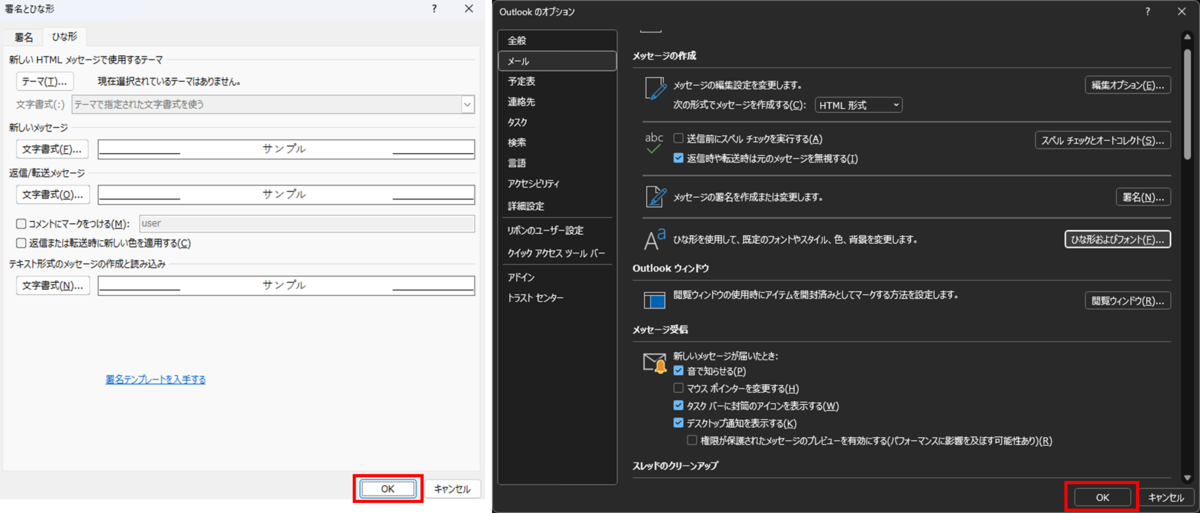
5.Outlookを再起動する
デフォルトのフォント、フォントサイズの設定方法 (Web版Outlook)
1.Outlookの右上の歯車マーク(設定)を選択する

2.「メール」、「作成と返信」を順番に選択する
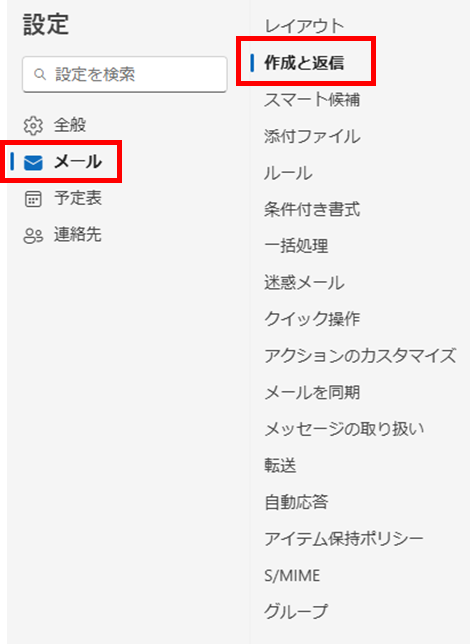
3.「メッセージ形式」欄のフォント・フォントサイズを任意で設定し、「保存」を選択する
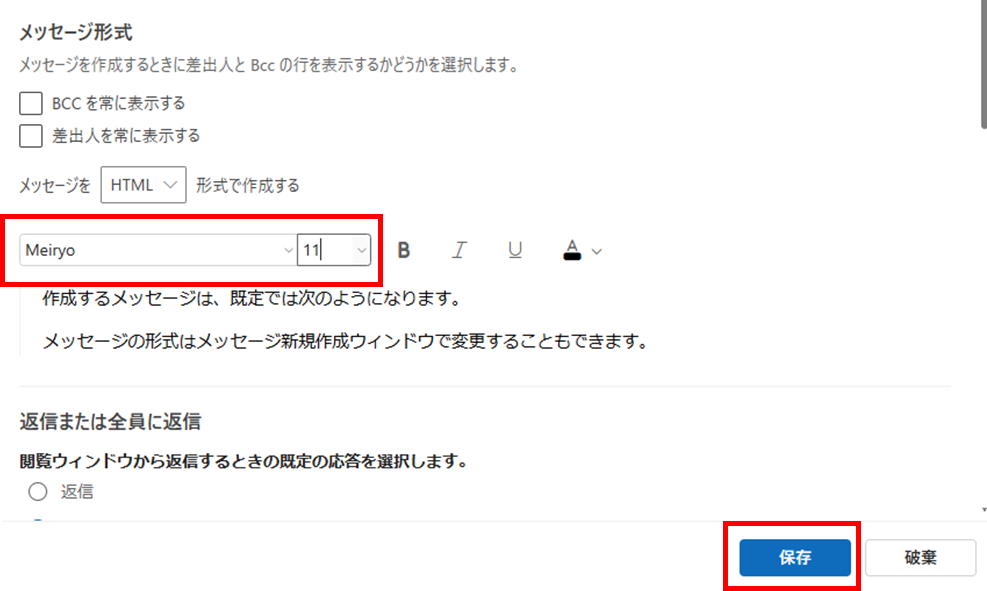
以上、Outlook (デスクトップ版/Web版)のデフォルトフォントの設定方法を紹介しました。
お読みいただきありがとうございました。
Excelのデフォルトフォントの設定は、以下の記事で紹介しています。あわせてご参照いただけましたら幸いです。